软件名称:[B]winntsetup最新免费非破解版下载 V4.6.5 单文件版[/B]
软件类型:国产软件
运行环境:Win9X/Win2000/WinXP/Win2003/
软件语言:简体中文
授权方式:共享版
软件大小:5.00 MB
官方主页:www.233122.com
更新时间:2021-09-02 01:53:00
软件简介:
WinNTSetup是一款功能强大的系统安装部署工具,能够帮助用户轻松安装各种系统镜像,为系统的重装工作提供了帮助。软件已经成功破解为单文件版本,全中文的软件界面,让使用更加轻松,满足用户的各种系统安装部署需求。

【软件特色】
1、支持硬盘安装所有WinNT内核系统,包括Win10。
2、支持选择新的 Windows 安装驱动器盘符。
3、集成驱动程序: 正常 PNP 和文本模式的驱动程序也支持。
4、支持第三方未签名主题。
5、支持对系统的一些优化调整。
6、支持无人值守。
7、自动识别32位/64位。
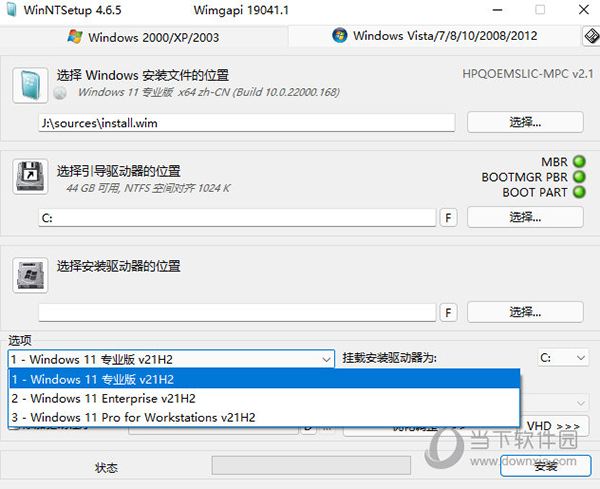
【使用方法】
1、选择Windows安装文件的文件夹只支持微软原版即MSDN的ISO是不支持带GHO的ISO
2、选择引导驱动器即引导所在的盘一般是带100M隐藏分区的就选择那个,如果没有隐藏分区情况比如你系统装在C盘那么引导也选择C盘。
3、安装磁盘的位置默认一般选择C盘,当然也可选择其它盘。
4、选择版本指的是映像中所包含的系统版本(一般MSDN中会包含4-5个映像如旗舰版、专业版、家庭高级版、家庭普通版、家庭基础版)。
5、挂载安装驱动器(针对NT6以上系统)指的是安装系统后系统盘的盘符,现在新版默认就是C盘。举例你选择D盘后,装完的系统盘符就会显示D盘。
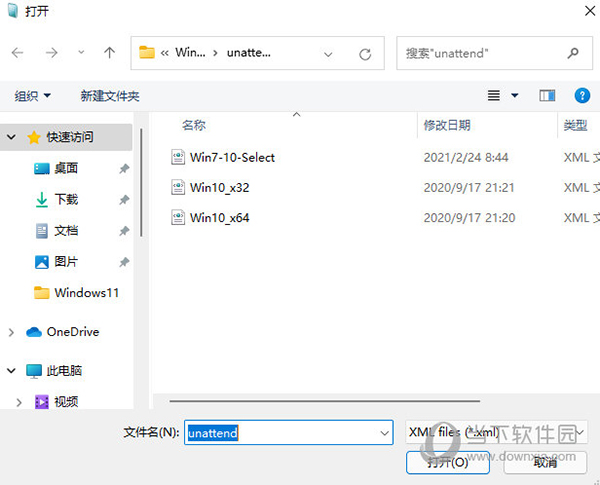
【怎么安装win10】
1、进入PE系统,不管你的PE系统是32位还是64位,首先进入PE系统中,在原来系统中也可以先安装好PE系统;
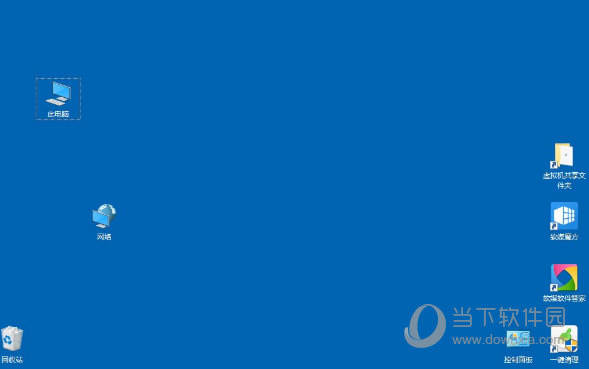
2、双击运行WinNTSetup;
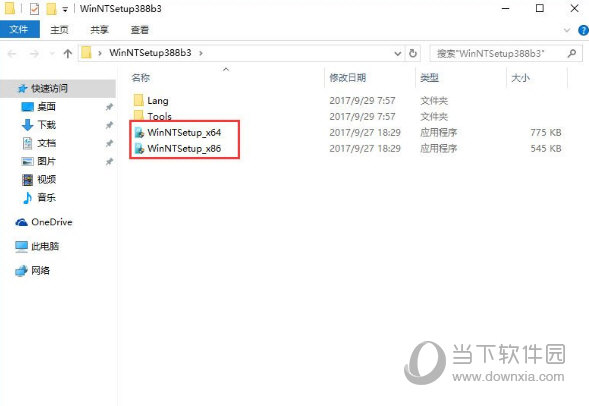
3、选择安装的系统所属,我这里说的是安装Win10,那么就选择支持含有Win10系统的选择;
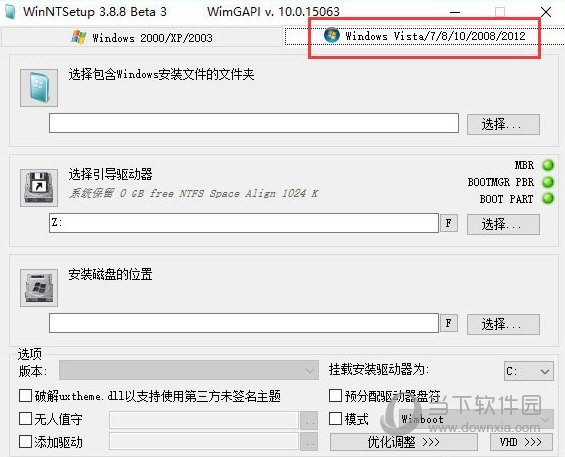
4、点击“选择包含Windows安装文件的文件夹”下面的“选择”按钮,找到你的镜像文件解压后所在的文件夹,在你win10安装文件夹中找到后缀是“intstall.wim”的安装文件;
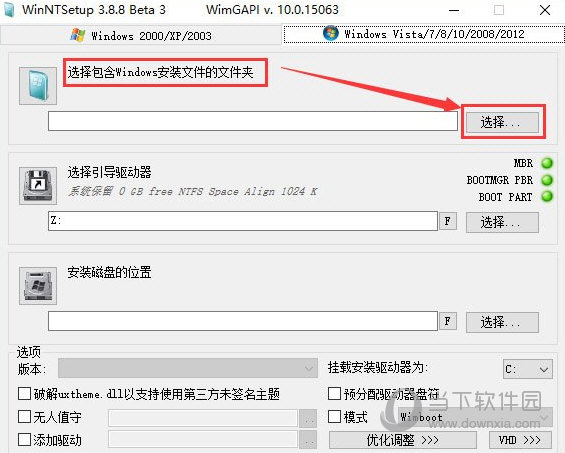
5、引导磁盘的位置,保存默认就可以了,我这里是C盘;
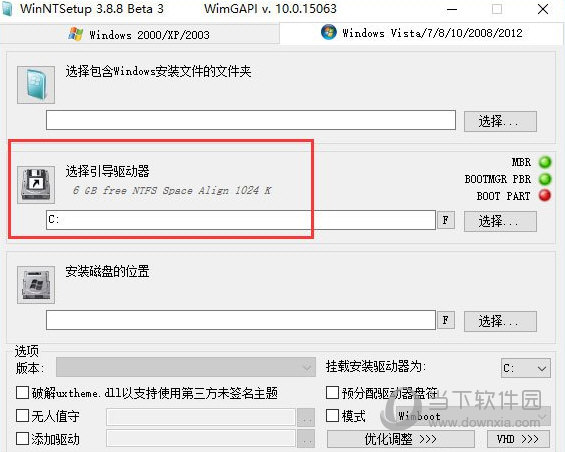
6、安装磁盘的位置,就是安装系统的位置,你系统想装进哪一个磁盘,就点击“选择”选择那个磁盘,然后就可以点击“开始安装”按钮安装了;
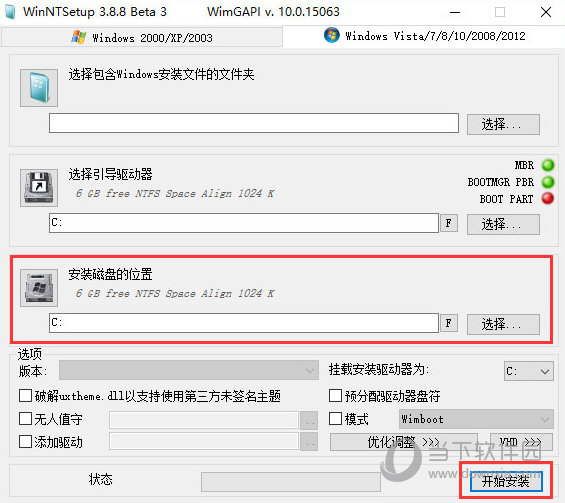
7、这时会弹出“都准备好了吗?”窗口,选择“使用Bootsect.exe更新引导”,支持BIOS和UEFI,如果想要与电脑上现在已有的系统组建成双系统或多系统,则需要勾选“查找并添加已经安装在此电脑的Windows版本”,建议勾选“安装成功后自动重新启动计算机”,最后点击“确定”;
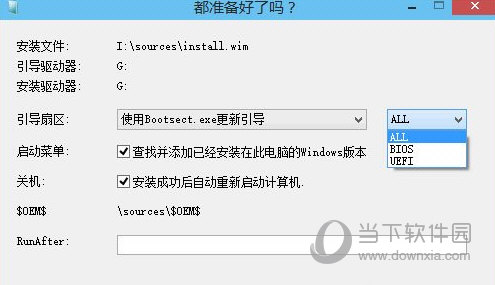
8、WinNTSetup就开始部署Windows映像了;
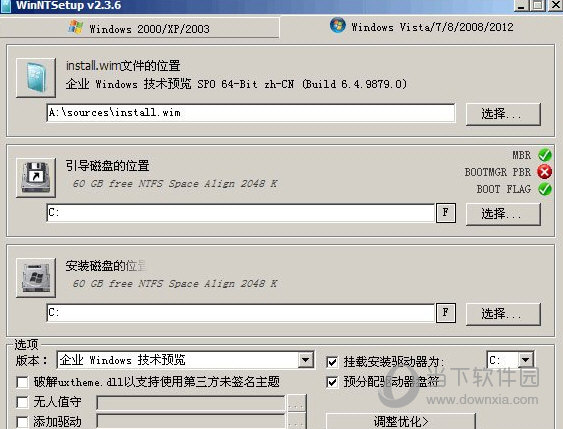
9、过程有些漫长,等待进度到头,就会弹出提示窗口“这个阶段的安装完成重新启动后,Sysprep部署阶段将开始”;
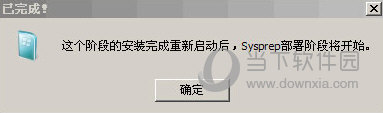
10、然后重新启动电脑,就会进入Win10安装设置过程了,首先显示熟悉的蓝色Windows徽标,然后显示“正在准备设备”,准备设备完成之后就会显示“准备就绪”,之后就会进入大家都很熟悉的“设置”界面,再之后的安装设置步骤就和其它的安装方法一样一样的了,这里就不再赘述。
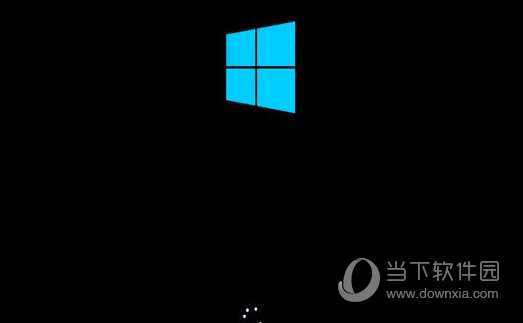
【此版特点】
+ 集成本地ADK文件,启动无联网下载提示
+ 集成处理WIM镜像的神器 wimlib v1.13.5 Beta
+ 提供包含64位最新版+支持WinXP的32位最终版
- 替换扩展功能组件BOOTICE v1.3.3 多语言版为 v1.3.4 单文件版
- 更新翻译调整中文语言,将中文语言移到主程序内删除其它语言
- 汉化WinNTSetup.ini.txt配置文件,加入无人值守安装配置文件
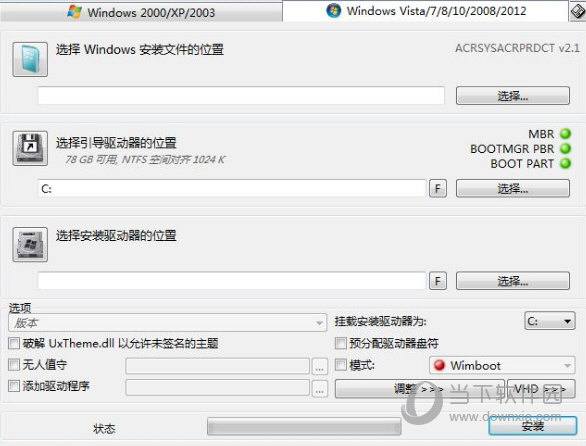
【更新内容】
1、将TPM版本添加到标题
2、修复了VHD创建中的错误
3、修复了wofcompress可能忽略硬链接模式的问题
【下载地址】
winntsetup最新中文版 V4.6.5 单文件版
[url=http://www.xiamiku.com/soft/117590.html][B]winntsetup最新免费非破解版下载 V4.6.5 单文件版[/B][/url]
普通下载
